Với bản cập nhật iOS 16 beta 5 vừa được phát hành, Apple bổ sung thêm tùy chọn hiển thị phần trăm pin trực tiếp trên thanh trạng thái vốn được người dùng mong chờ nhiều năm nay. Nếu đăng ký tham gia thử nghiệm beta, bạn có thể cập nhật iOS 16 beta 5 để trải nghiệm tính năng này.
- Cách hiển thị phần trăm pin iPhone trên iOS 16 đơn giản nhất
- Apple có thể mang trở lại giao diện phần trăm pin truyền thống trên iPhone 14 Pro?
- Cách hiển thị phần trăm pin iPhone 11
- Cách hiển thị phần trăm pin iPhone đơn giản nhất
- Cách hiển thị phần trăm pin trên Android 10
iOS 16 Beta 5 đánh dấu bản beta thứ 5 của iOS 16 dành cho các nhà phát triển, trước khi bản cập nhật chính thức được ra mắt vào mùa thu này. Tương tự các phiên bản beta trước, cách cập nhật iOS 16 beta 5 không có gì thay đổi.
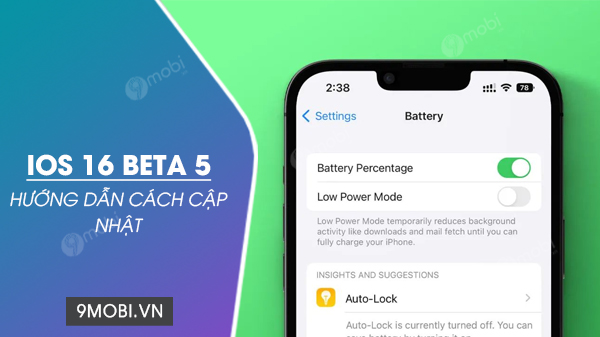
Hướng dẫn cập nhật iOS 16 Beta 5
1. Cách cập nhật iOS 16 beta 5
Như 9mobi.vn đã đề cập ở trên, cách cập nhật iOS 16 beta 5 không có gì khác so với các phiên bản beta trước đây. Tuy nhiên cần đảm bảo thiết bị của bạn nằm trong danh sách được hỗ trợ, đồng thời bạn đã có một tài khoản nhà phát triển.
- Xem thêm: Cách cập nhật iOS 16
Thực hiện tiếp theo các bước dưới đây để cập nhật iOS 16 beta 5:
Bước 1: Mở trình duyệt Safari trên iPhone và truy cập trang developer.apple.com, sau đó đăng nhập bằng tài khoản Apple ID của bạn.
Bước 2: Tiếp theo ở khung bên trái tìm mục Downloads (tải xuống), cuộn xuống tìm iOS 16 beta 5 rồi nhấn chọn Install Profile (cài đặt hồ sơ) =>Accept (chấp nhận). Sau khi đã tải về thành công bạn chọn Đóng. Hoặc bạn có thể tải iOS 16 Beta 5 trực tiếp tại đây: Link tải iOS 16 Beta 5
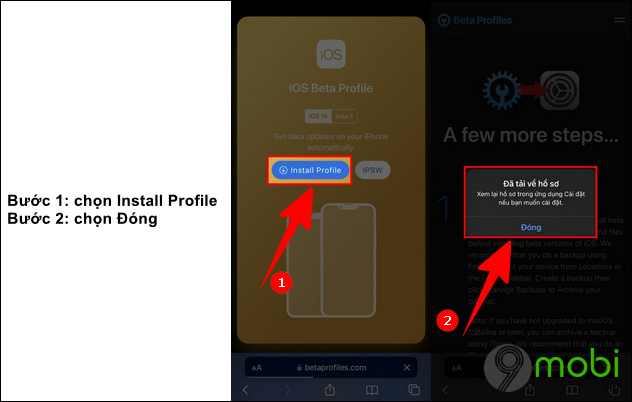
Bước 3: Mở ứng dụng Settings (cài đặt), lúc này bạn sẽ thấy tùy chọn Profile Downloaded (hồ sơ đã tải xuống) nằm góc trên cùng màn hình, nhấn chọn Cài đặt để cài iOS 16 beta 5.
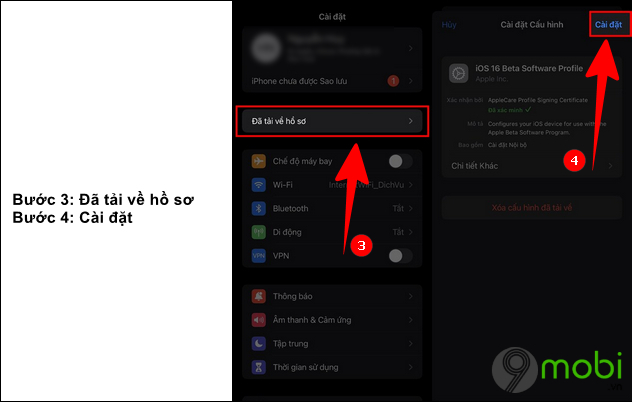
Trong trường hợp nếu tùy chọn không hiển thị, truy cập General (cài đặt chung) =>VPN and Device Management (VPN và quản lý thiết bị) => tìm và nhấn chọn iOS 16 beta 5 profile.
Bước 4: Đồng ý với các điều khoản nhấn Cài đặt và Khởi động lại thiết bị.
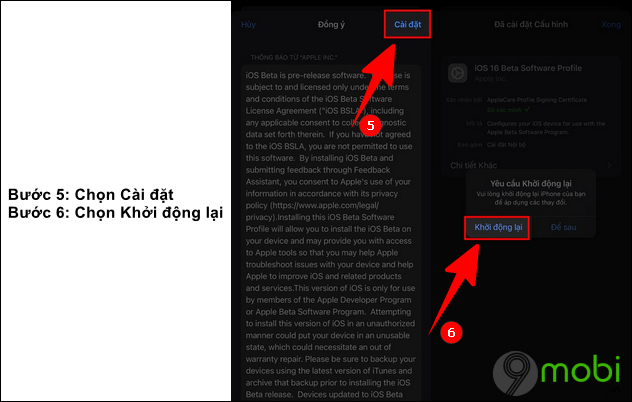
Bước 5: Sau khi đã khởi động lại thiết bị bạn truy cập Settings (cài đặt) =>General (cài đặt chung) =>Software Update (cập nhật phần mềm). Tại đây bạn sẽ thấy iOS 16 beta 5 có sẵn. Nhấn chọn Download and Install (tải xuống và cài đặt) để cài đặt bản beta iOS 16 mới nhất.
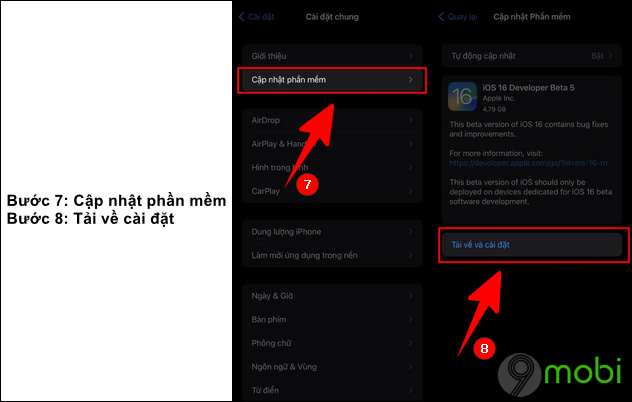
Bước 6: Chờ cho quá trình tải xuống bản cập nhật hoàn tất, nhấn chọn Install (cài đặt) khi được yêu cầu.
2. Thiết bị nào tương thích và hỗ trợ iOS 16 beta 5?
Một lưu ý quan trọng là thiết bị của bạn phải đủ điều kiện hay nói cách khác là thiết bị của bạn nằm trong danh sách các thiết bị được hỗ trợ mới có thể cập nhật iOS 16 beta 5. Ngoài ra cần đảm bảo bạn đã có tài khoản nhà phát triển.
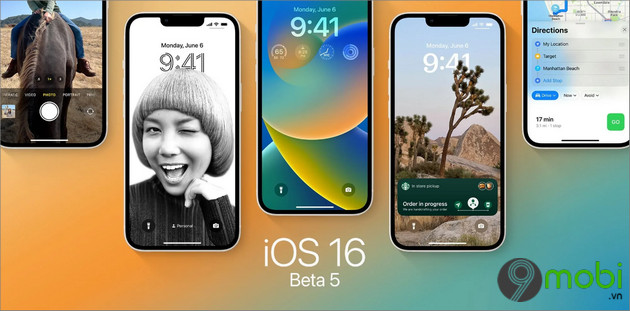
Danh sách các thiết bị tương thích iOS 16 beta 5 bao gồm:
- iPhone 13; iPhone 13 mini; iPhone 13 Pro; iPhone 13 Pro Max; iPhone 12
iPhone 12 mini; iPhone 12 Pro; iPhone 12 Pro Max; iPhone 11; iPhone 11 Pro; iPhone 11 Pro Max; iPhone XS; iPhone XS Max; iPhone XR; iPhone X; iPhone 8; iPhone 8 Plus; iPhone SE (thế hệ thứ 2); iPhone SE (thế hệ thứ 3).
- iPad Pro 12.9 inch (thế hệ thứ 4); iPad Pro 11 inch (thế hệ thứ 2); iPad Pro 12.9 inch (thế hệ thứ 3; iPad Pro 11 inch (thế hệ đầu tiên); iPad Pro 12.9 inch (thế hệ thứ 2); iPad Pro 12.9 inch (thế hệ đầu tiên); iPad Pro 10.5 inch; iPad Pro 9.7 inch; iPad (thế hệ thứ 7); iPad (thế hệ thứ 6); iPad (thế hệ thứ 5); iPad mini (thế hệ thứ 5) và iPad Air (thế hệ thứ 3).
- iPod touch (thế hệ thứ 7).
3. iOS 16 beta 5 có gì mới?
Như thường lệ, iOS 16 beta 5 bao gồm một số bản sửa lỗi và cải tiến tính năng mới. Trong đó đáng chú ý nhất là sự xuất hiện trở lại của tính năng xem phần trăm pin iPhone còn lại.
3.1. Hiển thị phần trăm pin iPhone
Trong bản cập nhật iOS 16 beta 5 mới nhất, Apple đã mang trở lại tính năng xem phần trăm pin trực tiếp trên thanh trạng thái để người dùng có thể dễ dàng theo dõi phần trăm pin iPhone còn lại. Mức phần trăm pin sẽ hiển thị ngay trong biểu tượng pin nằm góc bên phải màn hình.
Truy cập Settings (cài đặt) =>Battery (pin) để kích hoạt / vô hiệu hóa tính năng này.
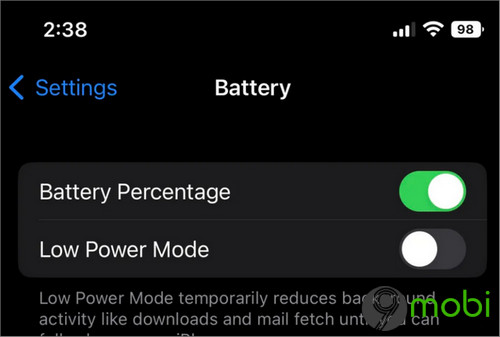
Lưu ý: Tính năng chỉ hỗ trợ các thiết bị iPhone 13, iPhone 13 Pro, iPhone 13 Pro Max, iPhone 12, iPhone 12 Pro, iPhone 12 Pro Max, iPhone Xs và iPhone X. Các thiết bị iPhone 5.4 inch và cũ hơn không được hỗ trợ.
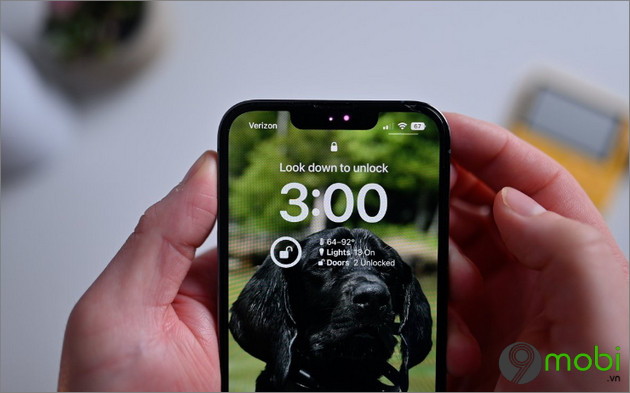
3.2. Màn hình khóa (Lock Screen)
Ngoài tính năng xem phần trăm pin iPhone còn lại, iOS 16 beta 5 còn mang theo một số thay đổi khác cho màn hình khóa, bao gồm cả trình phát đa phương tiện.
Tính năng Perspective Zoom đã bị loại bỏ trong bản beta mới nhất. Tiếp theo là widget Now-Playing trên màn hình khóa hiện có thêm trình phát nhạc mới.
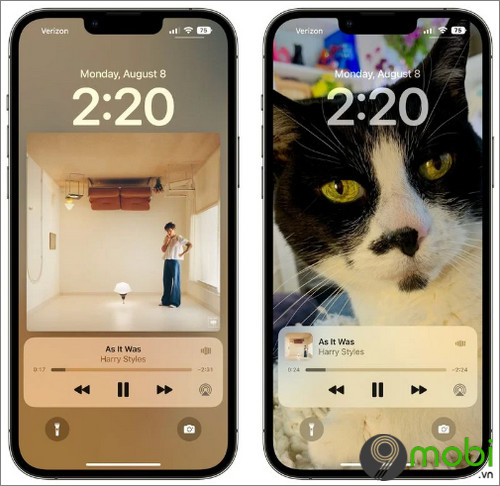
3.3. Một số thay đổi khác
Trên iOS 16 beta 5 sẽ có thêm tùy chọn mới cho phép người dùng sao chép và xóa ảnh màn hình vừa chụp để dán vào ứng dụng bất kỳ mà không cần phải lưu ảnh vào ứng dụng Photos (ảnh) trước.
Ngoài ra trong ứng dụng Music (âm nhạc), các album hỗ trợ âm thanh Dolby Atmos và Lossless sẽ có các ký hiệu được hiển thị nổi bật hơn cùng với thể loại và năm phát hành bài hát.
Cuối cùng các ứng dụng Photos (ảnh), Maps (bản đồ), Reminders (lời nhắc) và trang chủ sẽ có màn hình hiển thị mới.
https://9mobi.vn/cach-cap-nhat-ios-16-beta-5-30447n.aspx
Chi tiết cách cập nhật iOS 16 beta 5 vừa được 9mobi.vn chia sẻ trên đây. Ngoài ra nếu còn thắc mắc hoặc vấn đề nào cần giải đáp thêm, bạn đọc có thể để lại ý kiến của mình trong phần bình luận bên dưới bài viết nhé.